

发布时间:2022-04-26 13: 21: 39
品牌型号:MAC
系统:MacOS 11.5.2
软件版本:CleanMyMac X
对Mac用户来说,要想让电脑使用更加流畅,那么就需要学会怎样正确的删除文件,进行垃圾清理。这篇文章就告诉大家mac怎么彻底删除文件以及mac怎么清理缓存和垃圾清理。
一、mac怎么彻底删除文件
在Mac中,想要彻底删除文档、表格、视频等普通文件还是比较简单的,将这类文件拖入到废纸篓中,再清空废纸篓,彻底删除文件的操作就完成了。
不过,在特殊情况下,清空废纸篓也无法彻底删除文件,例如文件正在使用中或者我们对文件的权限为读与写。这种情况下,借助清理软件来清理,才能彻底删除文件。下面文章就以比较有名的苹果电脑清理软件CleanMyMac为例,向大家演示怎么彻底删除文件。
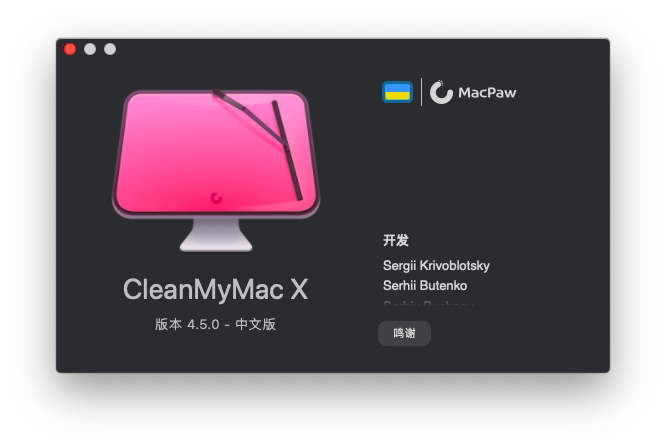
第一步:进入“碎纸机”功能
使用CleanMyMac的碎纸机功能,就能彻底删除文件。如图2所示,打开软件后,点击软件页面左侧的“碎纸机”,进入碎纸机功能,然后点击“选择文件”,选择需要彻底删除的文件。
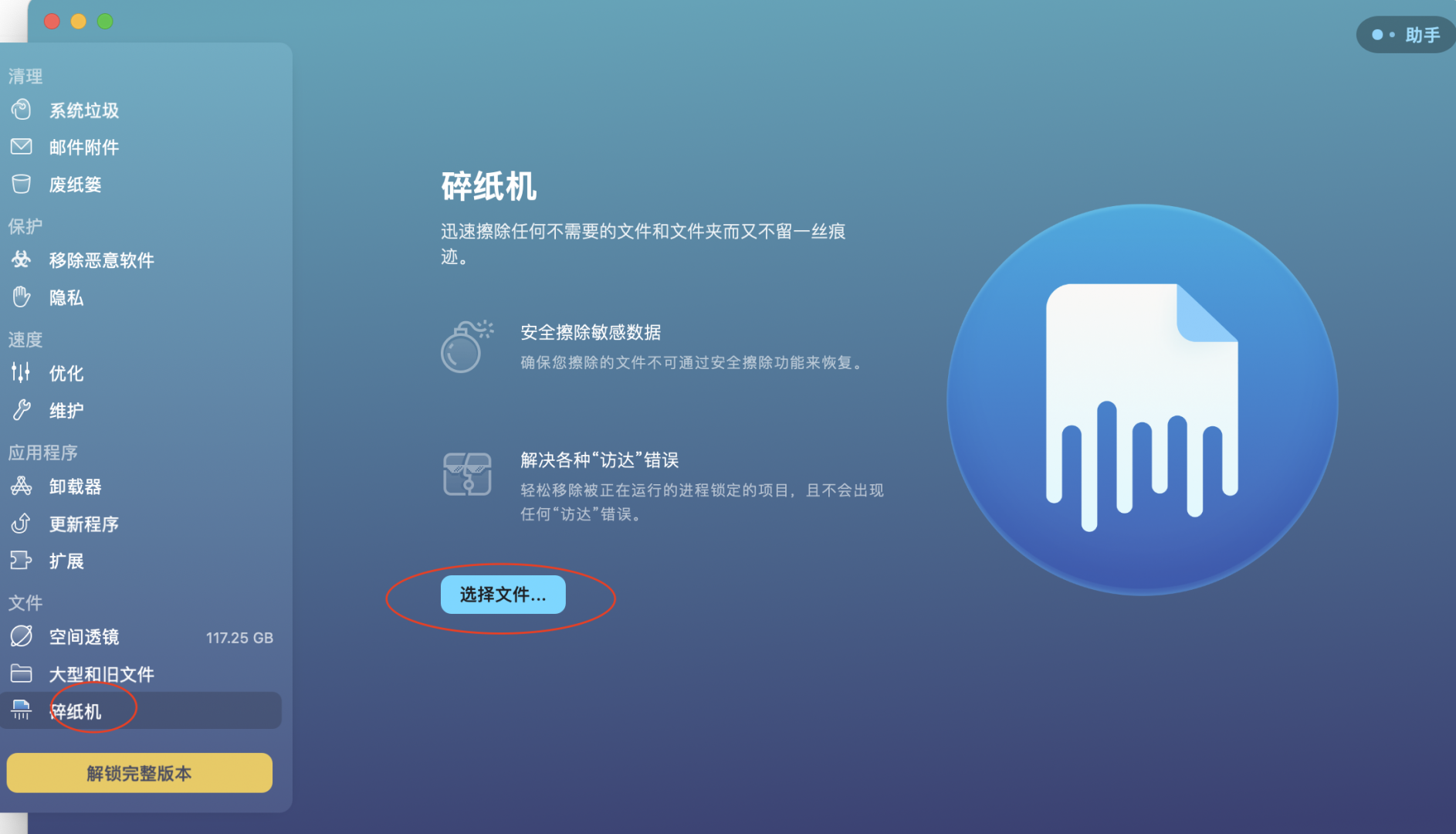
第二步:彻底删除文件
如图3所示,选择好的文件会出现在页面中,勾选该文件,并点击软件页面下方的“轧碎”,文件就彻底删除了。
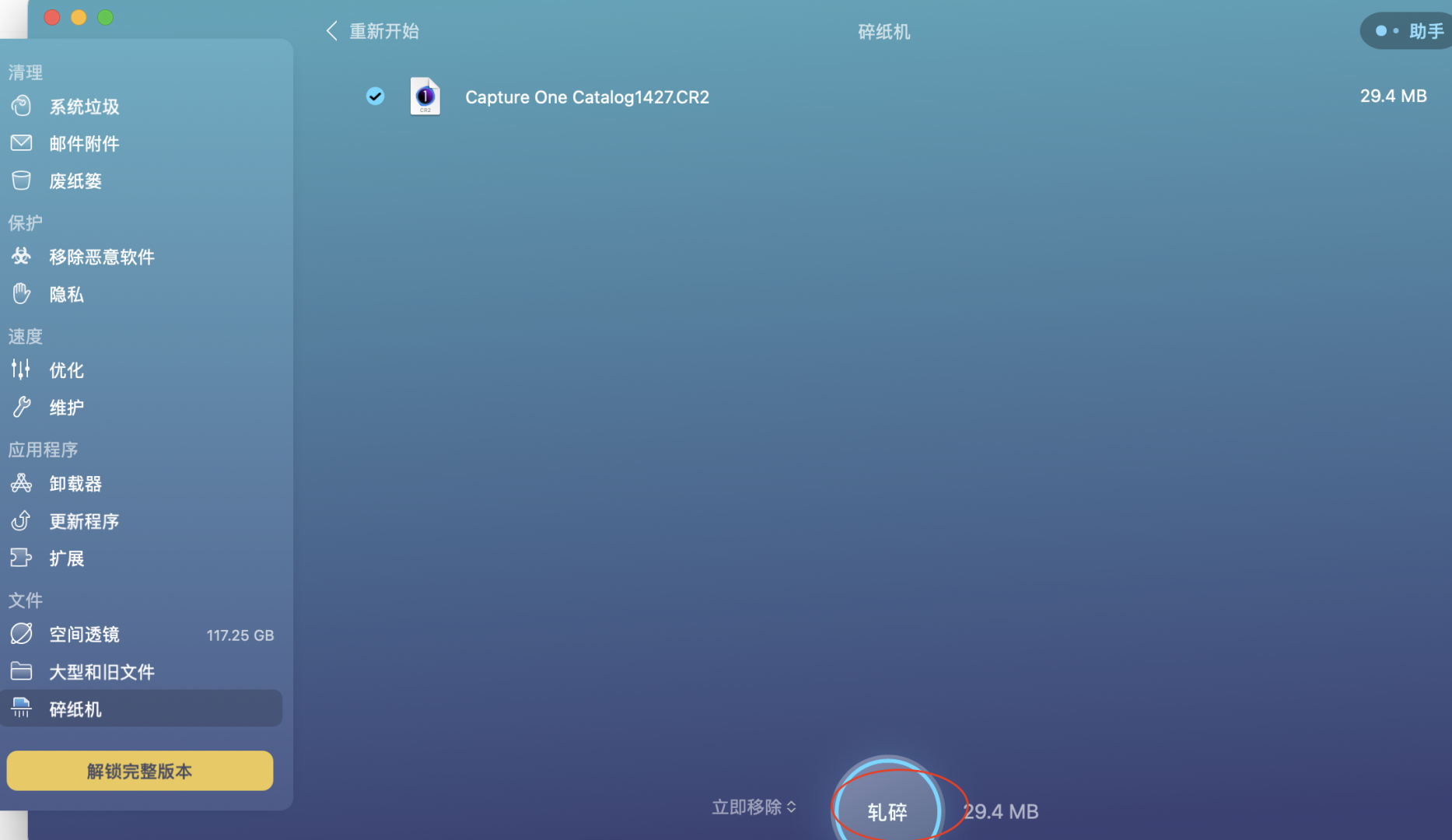
二、mac怎么清理缓存和垃圾清理
和上文一样,Mac清理垃圾清理的方式,就是将垃圾拖到废纸篓中,然后清理废纸篓即可,不过这种方式并不能清理系统缓存垃圾。Mac手动清理缓存垃圾十分困难,其实借助清理软件CleanMyMac来清理缓存垃圾更加方便,向大家演示一下怎么操作吧。
第一步:进入智能扫描功能
使用CleanMyMac中的“智能扫描”功能就能清理电脑各种缓存垃圾和其他电脑垃圾。如图4所示,打开软件后点击软件页面左上方的“智能扫描”,然后点击“扫描”,开始扫描所有的缓存垃圾。

第二步:清理缓存垃圾和其他电脑垃圾
如图5所示,扫描完成后,在软件页面中的“清理”下方就会出现缓存垃圾和其他电脑垃圾数量,点击页面下方的“运行”,即可将这些垃圾清理干净。
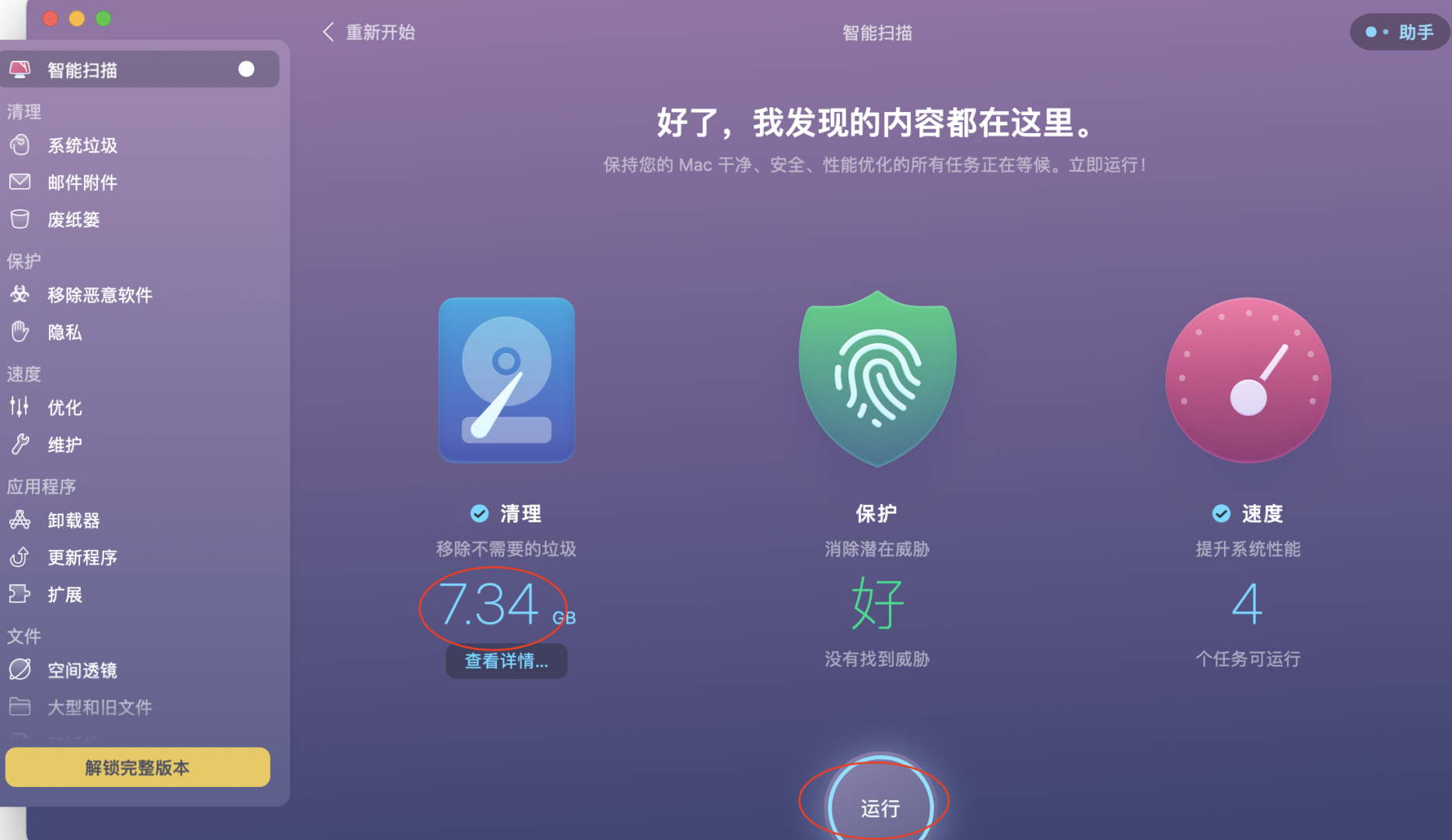
以上就是mac怎么彻底删除文件以及mac怎么清理缓存和垃圾清理的详细教程。无论是想要彻底删除文件,还是清理电脑缓存垃圾和其他垃圾,手动操作来清理,总是没办法清彻底清理干净,使用清理软件来清理效果更好,下载CleanMyMac试试吧!
署名:fjq
展开阅读全文
︾